Zellen auswählen
Apples Pencil und Numbers: Scrollen und markieren statt malen
Wahrscheinlich nutzen wir Apples Tablet einfach nur zu selten, wir sind gestern Mittag jedoch schier verzweifelt: Nur mit dem iPad bewaffnet, sollte eine Numbers-Tabelle von überflüssigen Spalten befreit werden, zudem wollten einzelne Zellen verschoben und ausgewählte Inhalte schnell kopiert werden.
Alles eigentlich kein Ding der Unmöglichkeit, nur ließ sich der verbundene Apple Pencil nicht dafür nutzen Zellen und Spalten auszuwählen. Bei jedem Kontakt mit dem iPad-Display wechselte Apples Numbers-Applikation in den Zeichnen-Modus und präsentierte stolz die virtuelle Palette aus Pinsel, Stiften und Radiergummi über der aktiven Tabelle.
Was klasse für Anmerkungen sein mag, stört bei stupiden Tabellen-Manipulationen allerdings ungemein. In den App-Einstellungen findet sich keine Option um das beschriebene Verhalten zu korrigieren, was also tun?
iPad > Einstellungen > Numbers
Wer den Apple Pencil als Finger-Ersatz zur Auswahl von Zellen, Spalten und Zeilen nutzen möchte, muss die Systemeinstellungen des iPads besuchen. Im Bereich Einstellungen > Numbers kann hier die Option „Mit Apple Pencil auswählen und scrollen“ aktiviert werden.
Apple erklärt:
Verwende den Apple Pencil, um Objekte und Tabellenzellen auszuwählen und Blätter zu scrollen.
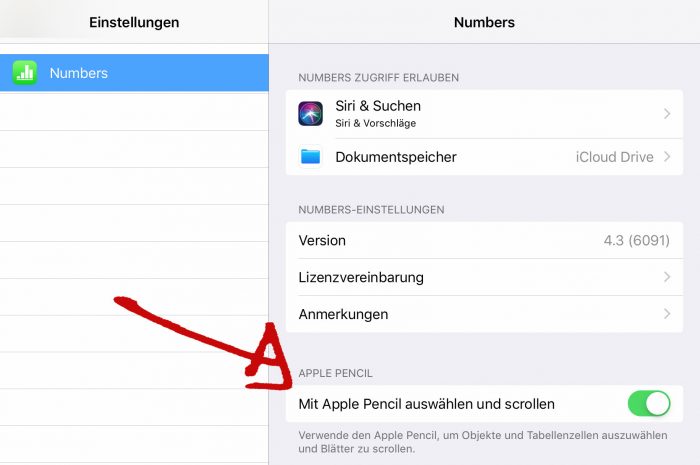
Danke.
Das habe ich mal gesucht und frustriert aufgegeben
Einfach in der allgemeinen Suche in den Systemeinstellungen „Pencil“ eingeben. Dann findet man es relativ schnell.
Besser wäre aber natürlich durchaus diese Option auch im Programm selbst abzubilden.
Danke, der Tipp ist hilfreich
Auf den Tipp habe ich 1 Jahr gewartet, allerdings auch nicht wirklich nach Abhilfe gesucht. Danke!
Danke Danke Danke. 2 Monate den Wald vor Bäumen nicht gesehen…
Das war so ziemlich die erste Option, die ich aktiviert habe um auf dem iPad mit Pencil produktiv arbeiten zu können. Funktioniert übrigens auch analog mit Keynote und Pages und auch mit Excel, Word und Powerpoint.
Mit dem Pencil als mausähnlichem Zusatzinstrument ist man auf dem iPad für die schnelle Erstellung von hochwertigen Dokumenten sauschnell und trotzdem höchst präzise unterwegs, aus meiner persönlichen Sicht 1000mal nützlicher als die Funktion, damit etwas zu kritzeln…schade dass die Option für alle diese Tools so ungünstig versteckt ist, das kaum jemand sie findet, und per Default die Skizzen-Funktion aktiviert ist…